现在浏览器的种类是很丰富的,为用户带来了多样的选择权利,其中有部分用户会选择使用uc浏览器,这是因为这款一款不错的网页浏览软件,为用户提供了安全快速的上网环境,所以uc浏览器吸引了不少的用户前来下载,当用户在使用uc浏览器软件时,会发现页面有时会出现大量广告弹窗的情况,用户想要将其过滤掉,却不知道怎么来解决,其实这个问题是很好解决的,用户直接进入到设置窗口中点击广告拦截选项卡,接着在右侧页面中勾选过滤页面广告选项即可解决问题,那么下面就和小编一起来看看uc浏览器将页面的广告过滤掉的方法教程吧,希望用户能够从中获取到有用的经验。
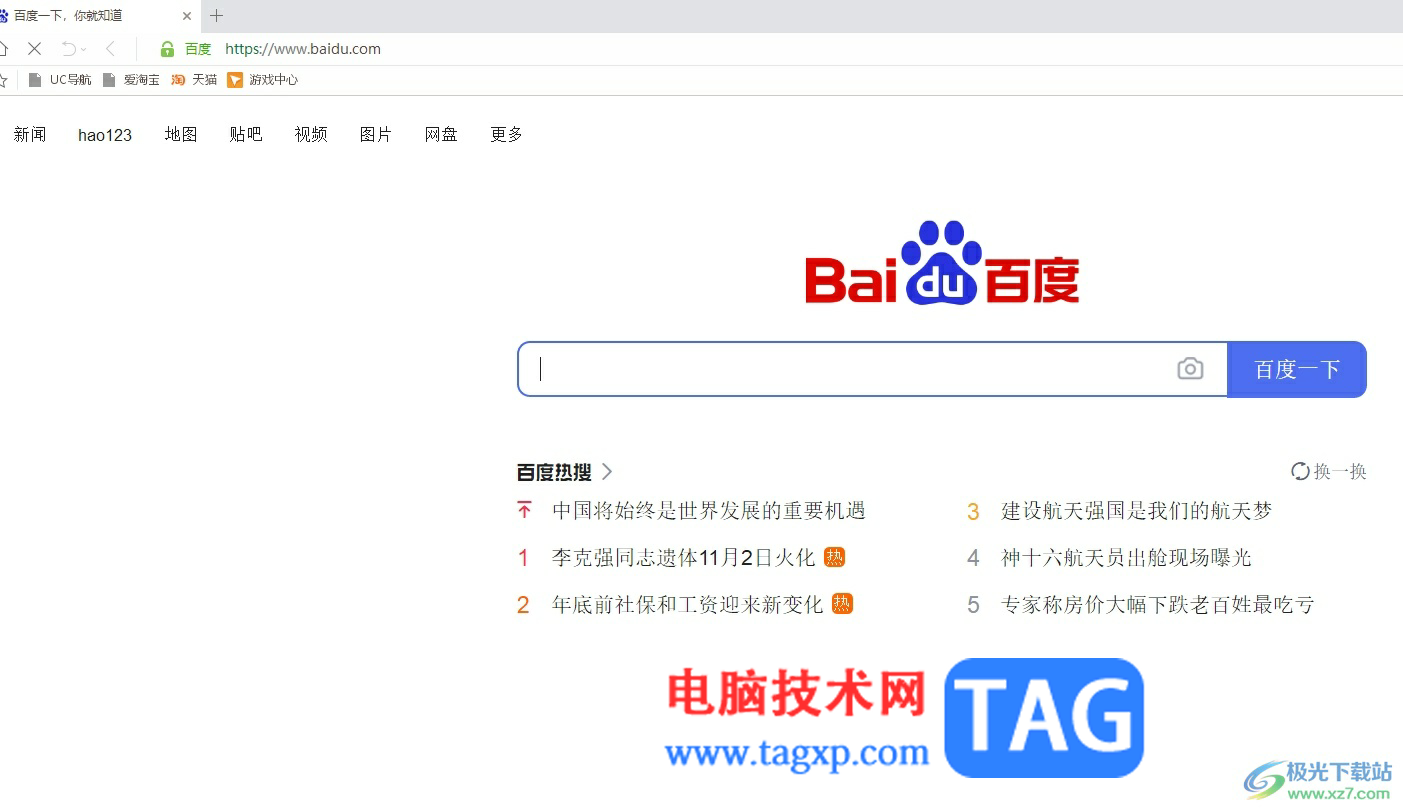
1.用户在电脑上打开uc浏览器软件,并来到主页上点击右上角处的头像选项
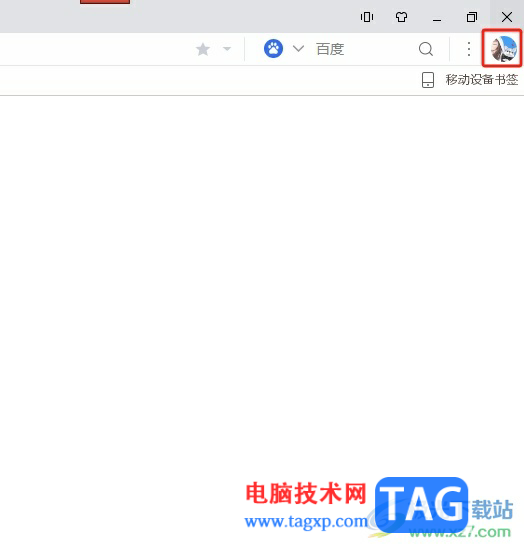
2.接着在弹出来的下拉框中,用户点击其中的设置选项,将会进入到设置窗口中
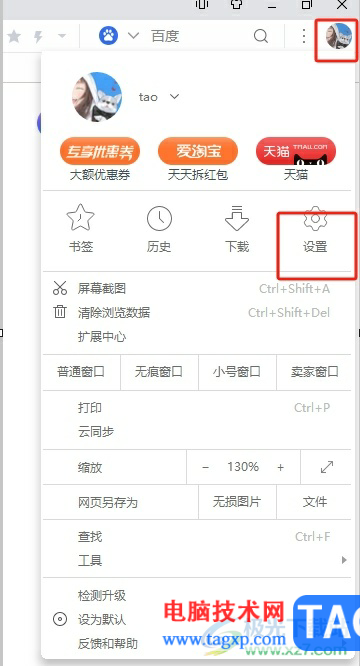
3.在打开的设置窗口中,用户将左侧的选项卡切换到广告拦截选项卡上
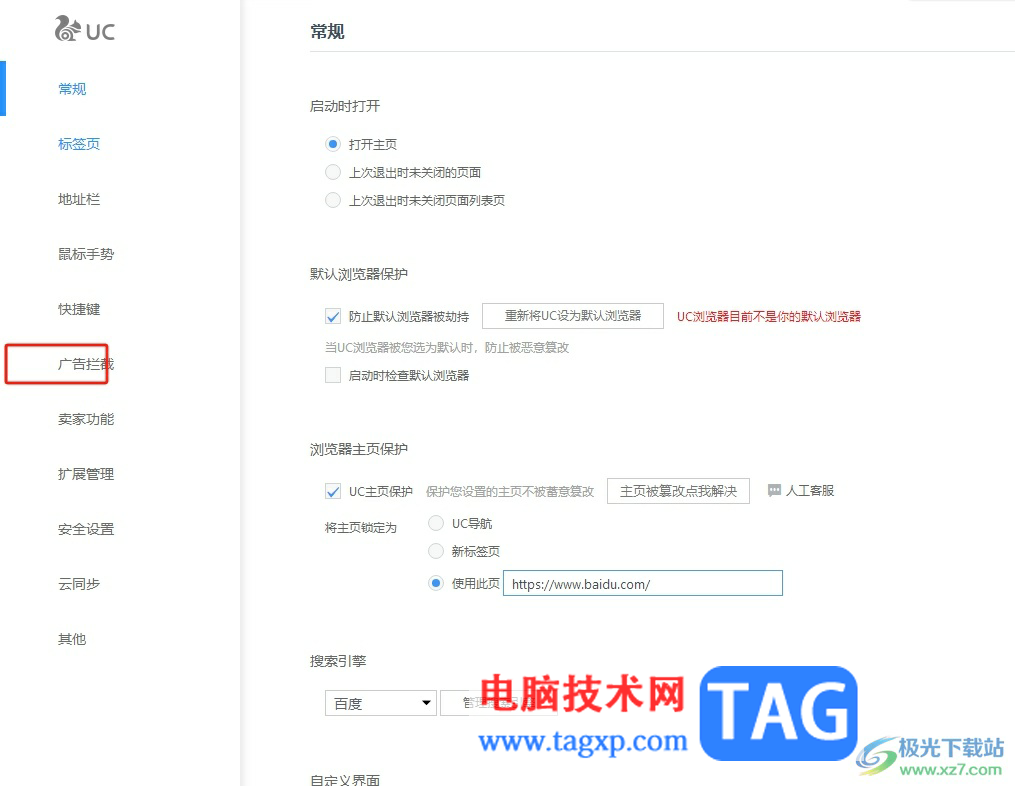
4.这时在右侧页面中,用户在拦截模式板块中勾选过滤页面广告选项即可解决问题
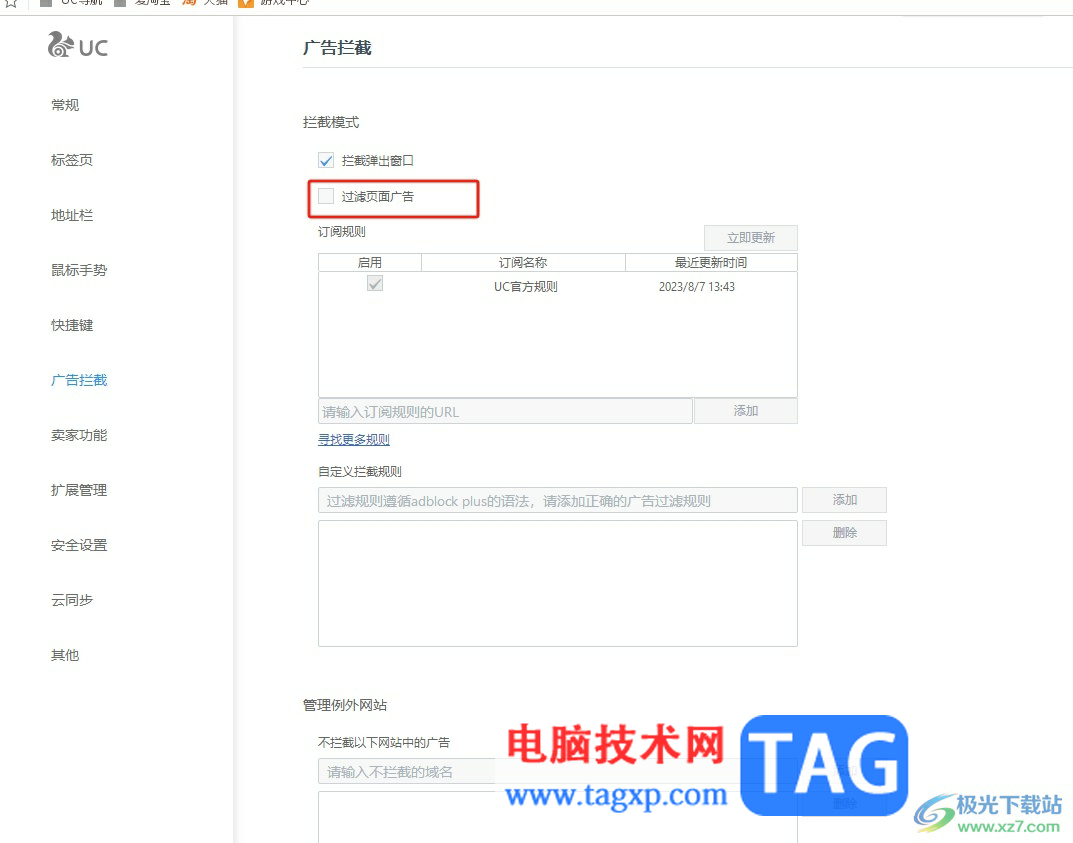
5.设置完成后,这样用户在浏览网页时,就不会出现大量的广告了
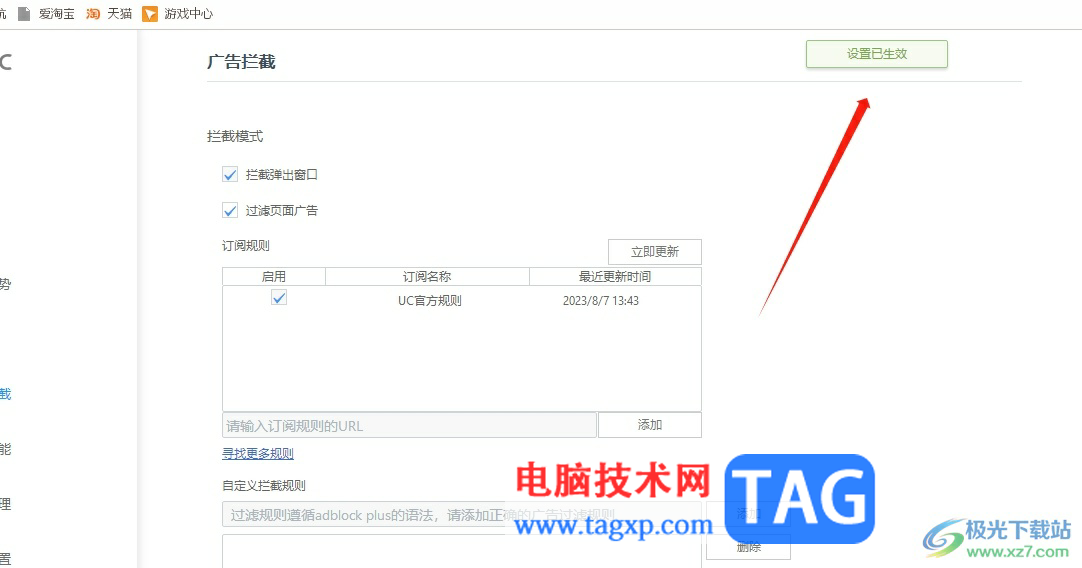
以上就是小编对用户提出问题整理出来的方法步骤,用户从中知道了大致的操作过程为点击头像——设置——广告拦截——勾选过滤页面广告这几步,方法简单易懂,因此感兴趣的用户可以跟着小编的教程操作试试看,一定可以解决好这个问题的。
 互联网的发展史
互联网的发展史
很多人可能都对互联网的来源和发展感到好奇,学习啦小编为大......
阅读 《方舟生存进化》水晶怎么获得?水晶获
《方舟生存进化》水晶怎么获得?水晶获
方舟生存进化是一款由虚幻4引擎打造的多人在线生存竞技网游,......
阅读 word2007视频教程-12边框底纹
word2007视频教程-12边框底纹
Word是Microsoft公司的一个文字处理应用程序。与Word2003相比,Wor......
阅读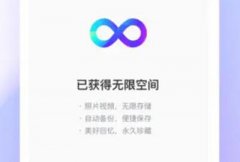 一刻相册和百度网盘的区别
一刻相册和百度网盘的区别
一刻相册和百度网盘这两款软件有什么区别呢?可能很多的小白用......
阅读 wps表格设置折线图端点的形状教程
wps表格设置折线图端点的形状教程
wps软件是许多用户很喜欢的一款办公软件,在使用的过程中用户......
阅读 AMD Ryzen 7 PRO 6850U 和 Ryzen
AMD Ryzen 7 PRO 6850U 和 Ryzen 抖音如何删除别人的评论
抖音如何删除别人的评论 抖音小昭特效视频制作方
抖音小昭特效视频制作方 Windows10内部版本19043.985推
Windows10内部版本19043.985推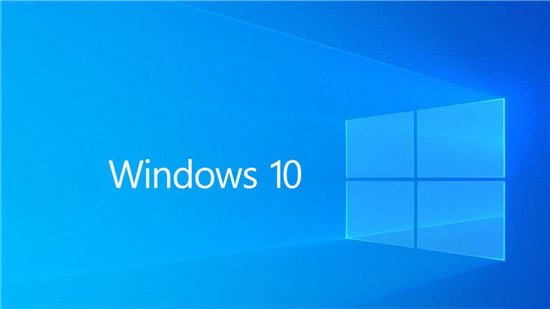 Windows Defender可以下载恶意
Windows Defender可以下载恶意 Windows Server 2022 20324 vNext(
Windows Server 2022 20324 vNext( 安全上网要注意那些个人
安全上网要注意那些个人 云闪付可以交社保吗?云闪
云闪付可以交社保吗?云闪 阴阳师残局得胜愿予还怎
阴阳师残局得胜愿予还怎 Switch沉没之城金手指代码
Switch沉没之城金手指代码 《生死狙击2》大头英雄模
《生死狙击2》大头英雄模 智能音箱也会被盗账号!
智能音箱也会被盗账号! 翔升显卡支持个人送保吗
翔升显卡支持个人送保吗 i7 9700T评测跑分参数介绍
i7 9700T评测跑分参数介绍 奔图打印机m6202w卡纸了怎
奔图打印机m6202w卡纸了怎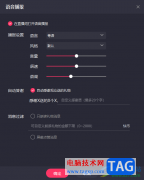 电脑版快手直播伴侣设置
电脑版快手直播伴侣设置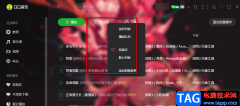 QQ音乐将已购音乐添加到播
QQ音乐将已购音乐添加到播 PPT插入自动更新的日期和
PPT插入自动更新的日期和 wps文字黄底去掉的教程
wps文字黄底去掉的教程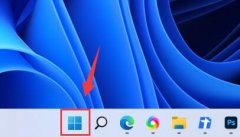 win11分辨率相关问题详细介
win11分辨率相关问题详细介 win10黑屏无法唤醒鼠标都没
win10黑屏无法唤醒鼠标都没 电脑连不上wifi但是手机可
电脑连不上wifi但是手机可 360安全路由怎么设置?
360安全路由怎么设置?
可能有些刚使用罗技g402鼠标的朋友还不太清楚罗技g402鼠标侧键的功能,那么今天小编就和大家一起分享关于罗技g402鼠标侧键使用介绍,希望感兴趣的朋友可以来学习一下,相信通过学习本篇教...
次阅读
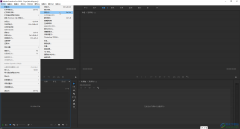
Adobepremiere是一款专业用于剪辑视频的软件,在其中我们可以是实现各种基础或者专业的视频剪辑操作,比如我们可以将不需要的视频片段剪切掉,为视频添加转场过渡效果,为视频调色,为视...
次阅读
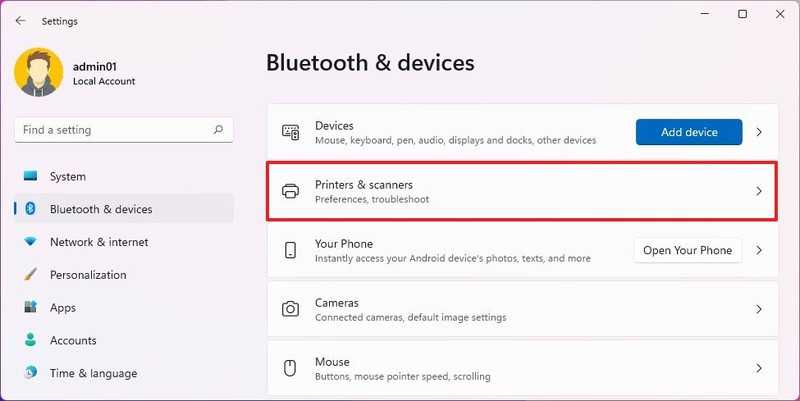
windows11下办公室安装本地打印机步骤 要使用并行或串行电缆安装打印机,请使用以下步骤: 1. 打开设置。 2. 点击蓝牙和设备。 3. 单击打印机和扫描仪设置。...
次阅读
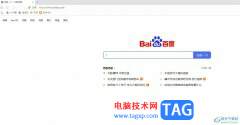
uc浏览器是一款免费网页浏览软件,可以在手机上或是电脑上使用,为用户带来了不错的上网服务,当用户在的电脑上安装了uc浏览器软件后,用来浏览网页时,会发现页面上显示出来的字体太...
次阅读

用户越来越离不开手机,手机中强大的功能给用户带来了许多便利,如果用户没有手机的话,就会遇到很多的麻烦,并且大部分的事务无法解决,因此手机成为了用户日常生活中必备的移动设备...
次阅读

Excel表格是一款非常好用的软件,其中的功能非常丰富且强大,很多小伙伴都在使用。如果我们需要在Excel表格中删除前期插入的数据透视表,小伙伴们知道具体该如何进行操作吗,其实操作方...
次阅读

惠普PROBOOK 640 G2笔记本是一款搭载了intel酷睿七代处理器的14英寸笔记本电脑。新推出的惠普笔记本电脑都预装了win10系统,不过还有不少的用户喜欢使用win7系统,因此很多用户都想把win10系统改...
次阅读
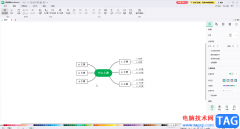
亿图脑图mindmaster是很多小伙伴都在使用的一款思维导图制作软件。在其中制作思维导图时,如果我们希望为多个主题内容添加右侧的大括号,用以添加总结性的内容,小伙伴们知道具体该如何...
次阅读

在使用百分浏览器的过程中,对于一些刚刚开始接触这款浏览器的小伙伴来说,没有自己常用的收藏夹内容是一件十分麻烦的事,不过我们可以十分轻松的将电脑中保存的书签文件导入到百分浏...
次阅读
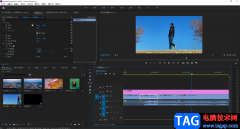
现如今,我们可以在日程生活和工作中接触到各种各样的视频,在观看视频时,如果仔细观看,会发现很多视频都有转场效果,也就是从某一个场景转到其他场景时的效果。比如比较常见的黑场...
次阅读

win7系统是一款非常优秀流畅的系统。最近很多的win7系统小伙伴们都遇到了电脑无法进入系统的问题?今天小编就为大家带来了win7电脑进不了系统解决办法一起来看看吧。...
次阅读
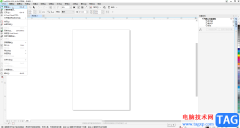
CorelDRAW简称为CDR,这是一款非常好用的设计软件,很多小伙伴都在使用。在CorelDRAW中如何我们需要创建一个表格,小伙伴们知道具体该如何进行操作吗,其实操作方法是非常简单的。我们只需要...
次阅读

在Windows11中提高Internet速度的多个技巧 微软最新的Windows 11 操作系统以速度着称。但有时,用户可能会发现自己的互联网连接速度很慢。这可能是由于各种原因造成的...
次阅读
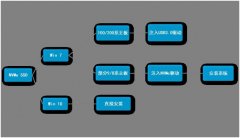
随着NVMe SSD固态硬盘越来越受大家的关注,使用的人越来越多,特别是8代以后的CPU固态硬盘都采用的NVME协议,那么面临的一个问题就是,WIN7系统中默认是没有NVME驱动的,在安装GHOST WIN7时经常...
次阅读
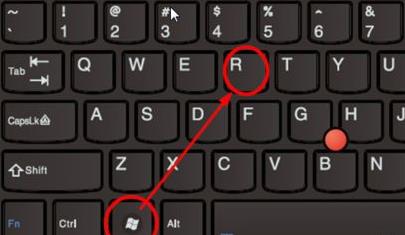
win11环境变量怎么打开?在哪里设置 环境变量是一个系统中程序运行的必备工具,没有了它,电脑中的很多程序就无法运行。所以使用Win11系统的用户需要及时配置Win11系统的...
次阅读